Migracja z Webflow do WordPress: 8 prostych kroków
Opublikowany: 2022-04-08Szukasz przejścia z Webflow na WordPress? Powód takich działań może się różnić w zależności od użytkownika. W zależności od tego, czy nie jesteś zadowolony z obecnego projektu strony internetowej, budżetu, funkcji, elastyczności lub dostosowania strony.
Bez względu na przyczynę, ostatecznym celem właściciela witryny jest posiadanie wysoce wydajnej witryny, której wydajność może łatwo zwiększyć, zwiększyć i utrzymać wysoki ruch , jest bogata w funkcje i ma większą elastyczność, aby kontynuować pracę nad rozwojem witryny.
Krótko mówiąc, jeśli nie jesteś w pełni zadowolony z przepływu internetowego, zawsze możesz przenieść swoją witrynę do WordPress.
Nie trzeba dodawać, że WordPress jest jednym z najpopularniejszych dostępnych systemów CMS, który dominuje na rynku CMS. WordPress obsługuje ponad 40% stron internetowych, których nie można zignorować.
Bez względu na powód przejścia z Webflow na WordPress, musisz pamiętać, że proces ten nie będzie taki łatwy. Dzieje się tak, ponieważ Webflow jest kreatorem stron internetowych, a WordPress to CMS. Oznacza to, że będziesz musiał przestrzegać wielu procedur technicznych, bez wpływu na SEO i zawartość witryny.
Aby dowiedzieć się, jak łatwo przejść z Webflow na WordPress, nie spiesz się i czytaj dalej ten post do końca.
Zacznijmy!
Przedstawiamy Webflow
Uruchomiony w 2013 roku Webflow to nowy kreator stron internetowych, który stara się dopasować do świata CMS. Firma dostarcza SaaS (Software as a Service) do tworzenia stron internetowych, CMS i platformy hostingowej. Ogólnie rzecz biorąc, za pomocą tych aplikacji SaaS użytkownicy będą mogli budować responsywne strony internetowe z narzędziami do edycji stron internetowych w oparciu o przeglądarkę.
Ale w Webflow HTML, CSS i JavaScript są generowane automatycznie. Wszystkie strony internetowe opracowane na przepływie sieciowym są hostowane na Fastly i obsługiwane przez Amazon CloudFront. Webflow to wszechstronny kreator stron internetowych, który ma wbudowany CMS i nie wymaga żadnej zewnętrznej wtyczki.
Webflow vs WordPress — porównanie
Obie platformy Webflow i WordPress mają ten sam cel, tj. umożliwienie użytkownikom budowania stron internetowych, które są bogate w funkcje i wyglądają atrakcyjnie. Obie platformy mają pewne cechy wspólne, ale różnią się pod względem użytkowania i parametrów technicznych.
Webflow to aplikacja oparta na SaaS, która służy do tworzenia stron internetowych, podczas gdy WordPress to CMS typu open source, który wymaga pewnej wiedzy na temat kodowania, aby można było dostosować strony internetowe.
Porównajmy obie platformy obok siebie pod kątem różnych parametrów, które pomogą określić, która platforma ma większą przewagę nad innymi.
Porównanie Webflow z WordPress
Webflow
- Kreator stron internetowych oparty na SaaS
- Wbudowany kreator stron typu „przeciągnij i upuść”
- Nie są wymagane żadne zewnętrzne wtyczki
- Bogata zintegrowana funkcjonalność i narzędzia do dostosowywania projektu są dostępne domyślnie.
- Zawiera wbudowaną platformę e-commerce i narzędzia do edycji witryn Premium
- Dostępna jest ogromna kolekcja bezpłatnych, dostosowywalnych, responsywnych szablonów.
- Łatwa integracja
- Zintegrowana domena i hosting
- Zapewnia pełną swobodę projektowania
- Możliwość łatwego wprowadzania zmian bezpośrednio na stronie
- Droższe
- 0,3% udziału w rynku
WordPress
- Oprogramowanie Open Source Content Management System
- Wymagana jest wtyczka do tworzenia stron internetowych
- Wtyczki zewnętrzne wymagane do dodania funkcji do strony
- Domyślne motywy i wtyczki są ograniczone
- W sieci są dostępne setki szablonów, motywów i wtyczek innych firm.
- Bezpłatne korzystanie z dowolnej usługi hostingowej i rejestracja domeny
- Możesz łatwo przekształcić dowolną witrynę internetową w eCommerce za pomocą prostych wtyczek e-commerce.
- Integracja wtyczek lub rozszerzeń może wymagać umiejętności kodowania.
- Projektowanie stron internetowych ogranicza się do korzystania z szablonów lub kodowania od podstaw.
- Do edytowania stron internetowych konieczne będzie użycie edytorów pulpitu nawigacyjnego i stron.
- Dostępne za darmo, ale za hosting trzeba zapłacić
- Dostępna jest duża elastyczność i opcje dostosowywania
- 40% udziału w rynku
Wyżej wymienione punkty to tylko niektóre z ogromnych różnic między Webflow a WordPress, o których musisz wiedzieć przed podjęciem decyzji. Zobaczmy teraz, poza głównymi różnicami, dlaczego rozważyłbyś przejście z Webflow na WordPress.
Dlaczego powinieneś rozważyć przejście z Webflow na WordPress?
Chociaż może być wiele powodów przejścia z Webflow na WordPress, to zależy to od użytkownika. Ale jest kilka oczywistych punktów, które musisz sprawdzić.
Elastyczność
Kiedy mówisz o elastyczności i dostosowywaniu, WordPress okazuje się idealnym wyborem. WordPress to jedna z najbardziej elastycznych platform, która zapewnia pełen obszar elastyczności i opcji dostosowywania. Będziesz mieć do dyspozycji tysiące szablonów i motywów innych firm, z których możesz łatwo zbudować swoją witrynę.
Oficjalne repozytorium WordPressa zawiera ponad 4000 motywów, a ThemeForest (strona trzecia) ma ponad 11000 dostępnych motywów. Wszystkie te motywy można dostosowywać zgodnie z wymaganiami użytkownika i jego potrzebami biznesowymi.
Kiedy mówimy o Webflow, jest on również dobrze wyposażony w świetne narzędzia do dostosowywania. Zapewnia również wiele darmowych i płatnych szablonów, które można dostosowywać, za pomocą których możesz z łatwością edytować i budować stronę internetową. Jeśli jednak chcesz mieć unikalny projekt strony internetowej, musisz mieć niewielkie umiejętności projektowe, a będziesz gotowy do tworzenia pięknych layoutów od podstaw.
Ale głównym problemem jest to, że Webflow to hostowana platforma, w której wszystkie opcje lub funkcje są ograniczone przez dostawcę. Ale w WordPressie będziesz mieć pełną kontrolę nad usługą hostingową, funkcjami i wyborami dla strony internetowej.
Integracje i rozszerzenia
Jak już wspomnieliśmy, w Webflow użytkownicy będą ograniczeni do korzystania wyłącznie z dodatków lub rozszerzeń premium dostarczonych przez dostawcę. Ale w przypadku WordPressa możesz skorzystać z szerokiej gamy wtyczek dostępnych z repozytorium WordPressa, jak również z witryn innych firm i zintegrować się ze swoją witryną, aby błyskawicznie zbudować bogatą w funkcje witrynę.
cennik
Jedną z najlepszych rzeczy w WordPress jest to, że jest open source i jest dostępny bezpłatnie dla użytkowników. Jedyną ceną, jaką użytkownik musi zapłacić, aby zbudować witrynę na WordPressie, są usługi hostingowe, rejestracja domen, wtyczki Premium i motywy premium. Jeśli nie chcesz korzystać z motywów i wtyczek premium, koszt stworzenia strony internetowej na WordPressie można jeszcze bardziej obniżyć. Oprócz tego musisz płacić tylko za usługi lub funkcje, które chcesz na swojej stronie.
Podczas gdy Webflow ma dostępne zarówno opcje bezpłatne, jak i premium. Ale w bezpłatnych planach będziesz mieć pewne ograniczenia i ograniczone funkcje. Oprócz tego kreator stron internetowych nie zapewnia swobody wyboru dostawcy hostingu, ponieważ ma własnego. Oznacza to, że użytkownik będzie ograniczony do korzystania z funkcji zapewnianych przez dostawcę.

Ceny Webflow zaczynają się od 12 USD/miesiąc za podstawowy plan i do 36 USD/miesiąc za plan Biznes. Oznacza to, że jeśli chcesz zbudować sklep eCommerce i mieć potencjał, aby uzyskać duży ruch, biznesplan Webflow byłby lepszy. Co jest dość kosztownym planem w porównaniu z WordPressem.
Bez względu na powody, dla których musisz przejść z Webflow na WordPressa, jest całkiem pewne, że wynik przewyższy Twoje oczekiwania. CMS WordPress posiada wszystkie potężne funkcje, które pomogą Ci zbudować i zarządzać dowolną witryną bogatą w funkcje. Jedyne, co musisz zrobić, to zadać sobie pytanie, czy masz jakąkolwiek wiedzę na temat kodowania lub umiejętność radzenia sobie z kwestiami technicznymi podczas pracy z platformą. Tak więc użyj, aby zrobić to na swoją korzyść, a nie pożałujesz swoich decyzji.
Przed przejściem z Webflow na WordPress należy wziąć pod uwagę punkty wstępne
Kiedy w końcu zdecydujesz się przejść z Webflow na WordPress, przed rozpoczęciem procesu musisz wziąć pod uwagę pewne rzeczy, zanim zmienisz swoją witrynę z Webflow na WordPress, aby proces przebiegł pomyślnie bez żadnych problemów.
Sprawdźmy kilka punktów wstępnych, które należy wziąć pod uwagę przy przejściu z Webflow na WordPress:
Zdobądź dostawcę usług hostingowych – WPOven to ułatwi!
W powyższych sekcjach wspomnieliśmy już, że największą zaletą korzystania z WordPressa jest swoboda wyboru usług hostingowych. I pod tym względem WPOven może być najlepszą ofertą na rynku. Dzieje się tak dlatego, że WPOven jest jednym z najlepiej zarządzanych dostawców usług hostingowych WordPress w USA, który zapewnia dedykowaną platformę zoptymalizowaną pod kątem WordPressa, która ma wszystkie funkcje potrzebne do rozwoju witryn WordPress.
Mamy serwery i centra danych z dedykowanymi hotspotami na całym świecie, które pomagają zmniejszyć opóźnienia witryny, zwiększyć wydajność i zwiększyć szybkość.
Niektóre z kluczowych funkcji WPOven to:
- Obsługa klienta 24/7
- Możesz wybrać centrum danych spośród naszych 13 lokalizacji na całym świecie.
- Może hostować nieograniczoną liczbę stron internetowych
- Zapewnia platformę pomostową i łatwą synchronizację
- Oferujemy dedykowaną chmurę z pamięcią masową SSD.
- Pełne bezpieczeństwo
A plany zaczynają się od 16,61 USD miesięcznie. Jest to jeden z najniższych i najlepszych planów dla każdego, kto lubi założyć swój blog WordPress .
![Jak założyć blog WordPress w 2022 roku? [8 prostych kroków] 3 WPoven pricing](/uploads/article/33266/ofMgZez28OAiZStD.png)
Utwórz kopię zapasową witryny
Tworzenie kopii zapasowych jest jednym z najważniejszych kroków, które każdy powinien wykonać przed przejściem z Webflow na WordPress. Dzieje się tak dlatego, że jeśli coś poszło nie tak podczas procesu, nadal możesz odzyskać dane swojej witryny, tak jak wcześniej.
Należy również zrozumieć, że wykonanie kopii zapasowej witryny nie oznacza całkowitego przeniesienia danych witryny z jednej platformy na drugą. Będziesz tylko pobierał dane swojej witryny i przesyłał je do WordPressa. I nie miałoby to żadnego wpływu na twoją stronę Webflow.
Aby utworzyć kopię zapasową, musisz jednocześnie nacisnąć klawisz Cntrl + shift + S na komputerze z systemem Windows. W systemie macOS naciśnij jednocześnie klawisze Command + Shift + S, pojawi się wyskakujące okno z prośbą o wprowadzenie opisu kopii zapasowej, a następnie kliknij przycisk Zapisz. W celach informacyjnych możesz sprawdzić wideo podane poniżej:
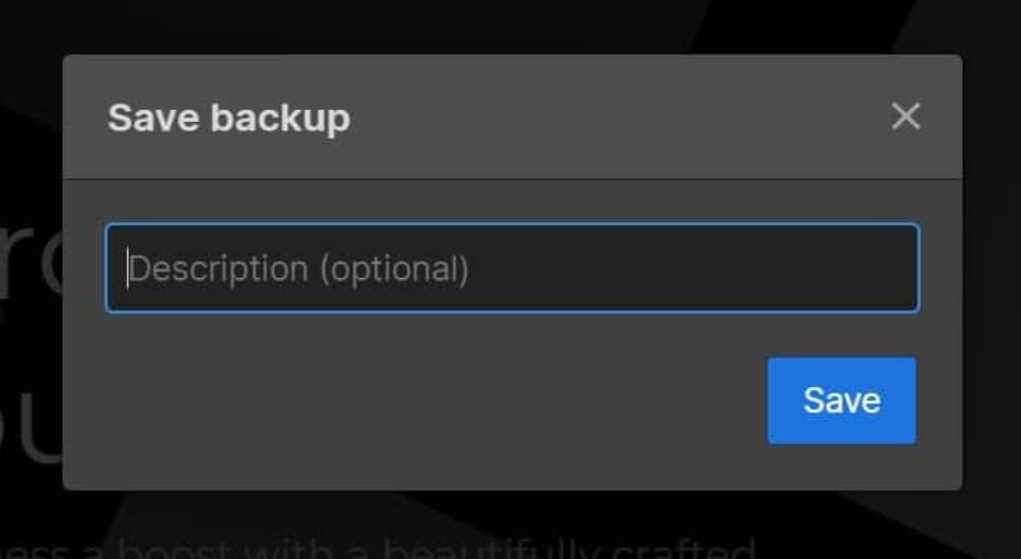
Jednak w celach informacyjnych możesz również obejrzeć pełny film instruktażowy na temat tworzenia krytycznych kopii zapasowych w Webflow, podany poniżej:
Jak łatwo przejść z Webflow na WordPress? – Kompletny przewodnik
Kiedy już podjąłeś decyzję o przejściu z Webflow na WordPress i wykonałeś wszystkie niezbędne kroki, teraz musisz wykonać te niezbędne kroki, aby cały proces zakończył się sukcesem.
Krok 1: Przygotuj swój WordPress
Pierwszym krokiem do migracji z Webflow do WordPress jest przygotowanie WordPressa. Jednak wiele zarządzanych firm hostingowych , takich jak WPOven, zapewnia preinstalowany WPOven, po dodaniu witryny do serwera WordPress jest automatycznie instalowany w tej witrynie.

Ale jeśli chcesz to zrobić ręcznie, możesz pobrać oprogramowanie z WordPress.org i przesłać pobrane pliki WordPress na swój serwer. za pomocą klienta FTP.
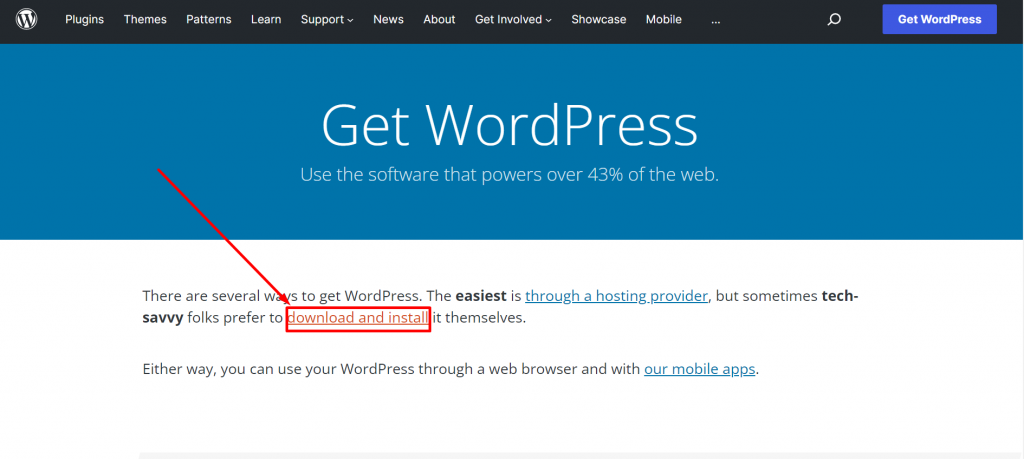
Cały proces zajmuje zaledwie kilka minut, a WordPress będzie gotowy do instalacji. Ale po co dodawać więcej kroków, aby ręcznie zainstalować WordPress i uczynić go bardziej złożonym? Gdzie WPOven może zrobić to za Ciebie automatycznie.
Krok 2: Eksportuj zawartość z Webflow
Teraz, po pomyślnym zainstalowaniu i skonfigurowaniu WordPressa, nadszedł czas, aby przygotować zawartość witryny do przesłania. Jedną z najlepszych rzeczy w Webflow jest to, że zapewnia łatwy sposób eksportowania wszystkich danych witryny. Ale nie do końca będziesz w stanie wyeksportować to wszystko, na przykład strony produktów, niestandardowe CSS, elementy stylu, filmy, audio i strony indeksu nie są eksportowalne.
Natomiast posty na blogu, galerie zdjęć, teksty i wszystkie strony Twojej witryny będą łatwe do przeniesienia lub wyeksportowania.
Teraz zaloguj się do panelu Webflow Dashboard, aby wyeksportować zawartość, a następnie do Panelu kolekcji Webflow, gdzie będziesz mógł zobaczyć wszystkie przechowywane pliki witryny. Teraz z panelu możesz wybrać i wyeksportować dowolną kolekcję, po prostu korzystając z funkcji eksportu/importu, jak pokazano na poniższym obrazku:
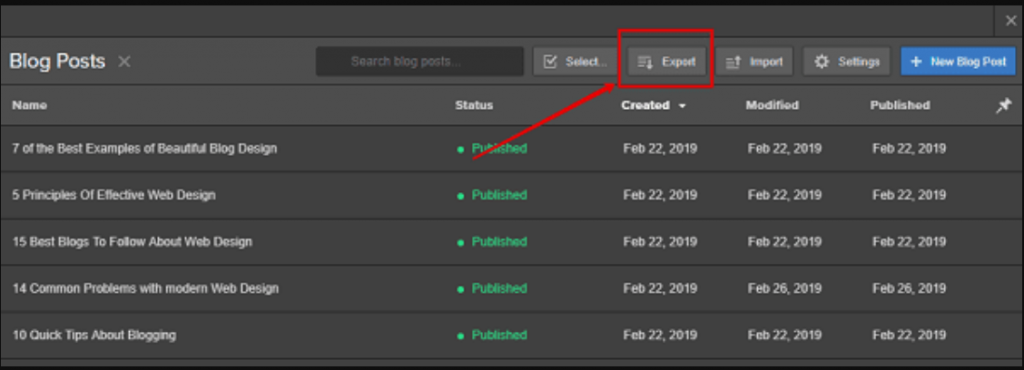
Aby wyeksportować konkretną kolekcję, kliknij ją, aby otworzyć, a następnie kliknij przycisk „ Eksportuj ”. Podobnie możesz wybrać i wyeksportować dowolną liczbę kolekcji. Wszystkie wyeksportowane pliki będą albo w plikach CSV, albo w standardowych plikach na twoim komputerze. W przypadku witryny e-commerce, jeśli chcesz wyeksportować produkty, które były wymienione w witrynie e-commerce, musisz je pobrać do pliku CSV i zapisać kopię zapasową.
Krok 3: Importuj zawartość z Webflow do WordPress
Następnym i najważniejszym krokiem jest przesłanie lub zaimportowanie wszystkich pobranych plików do nowej witryny WordPress. Aby rozpocząć proces importowania, najpierw przejdź do pulpitu WordPress> kliknij narzędzia> Importuj.
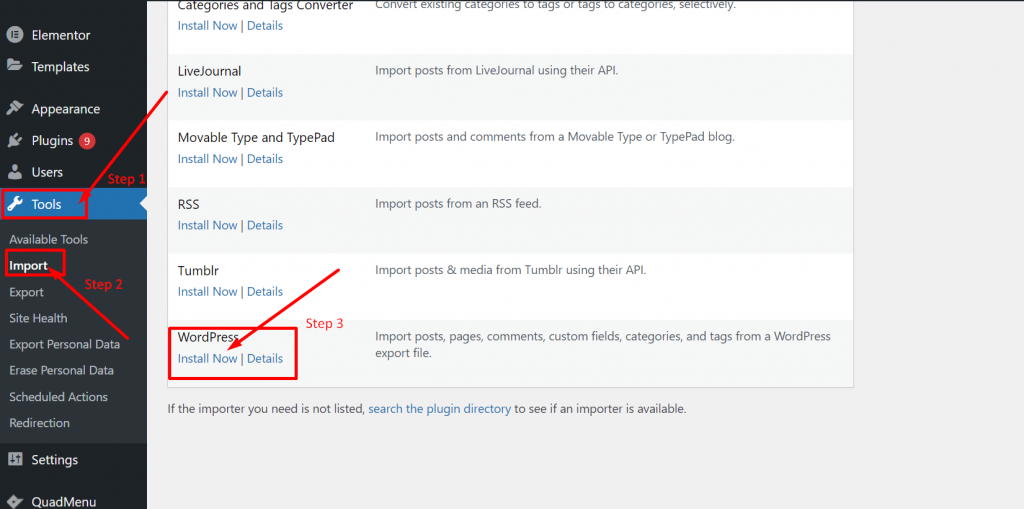
Na stronie importu znajdziesz listę usług do wyboru, jak pokazano na powyższym obrazku. Musisz wybrać WordPress i kliknąć link Zainstaluj teraz, aby automatycznie zainstalować wtyczkę importera. Teraz otworzy się strona Importuj WordPress, jak pokazano na poniższym obrazku i możesz kliknąć przycisk wyboru pliku, aby wybrać pliki, które chcesz zaimportować/przesłać, a następnie kliknąć przycisk „Prześlij plik i importuj”.
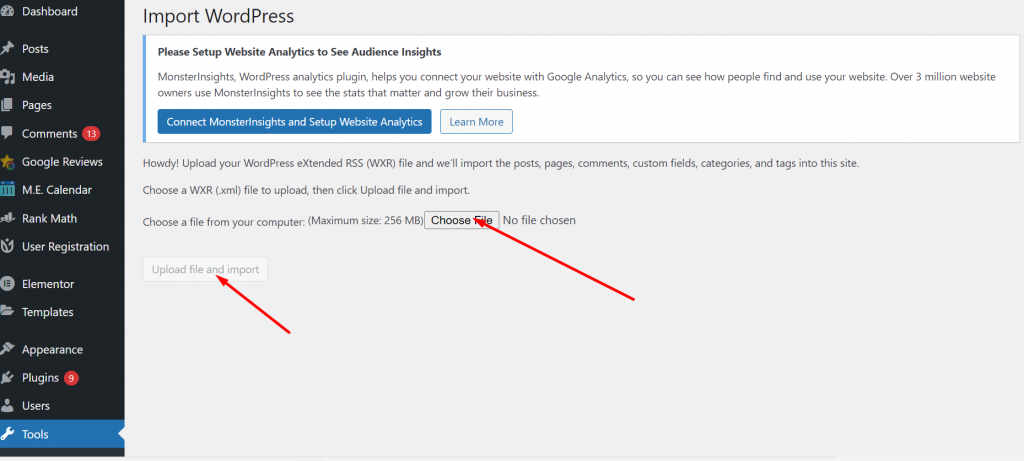
Zauważyłeś, że importer akceptuje tylko pliki XML do załadowania. Jeśli jednak chcesz przesłać pliki CSV, musisz zainstalować wtyczkę migracji , taką jak „WP All Import”, która może pomóc również w instalacji plików CSV.
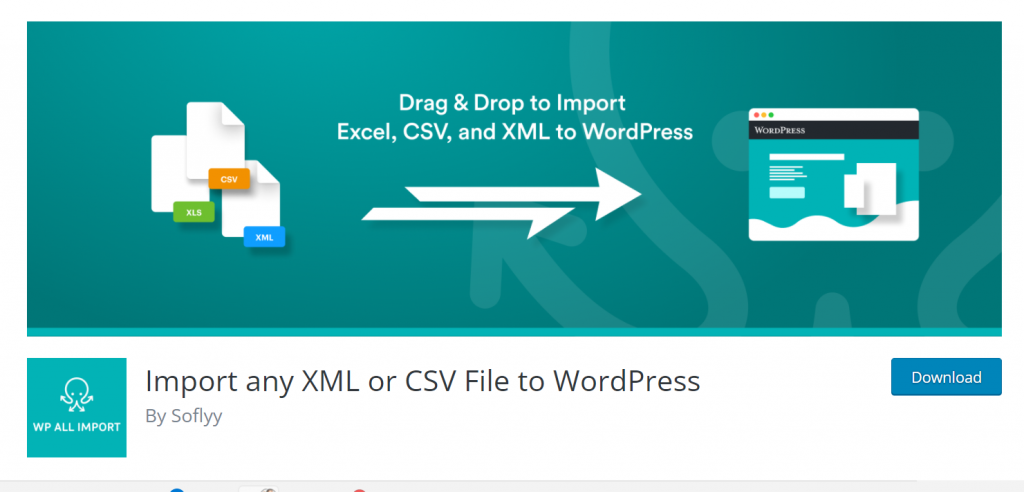
Zainstaluj wtyczkę, wyszukując sekcję Wtyczka na pulpicie WordPress> wtyczki> Dodaj nowy i wyszukaj WP Wszystko zaimportuj do repozytorium i zainstaluj wtyczkę.
Po pomyślnym zainstalowaniu i aktywacji wtyczki przejdź do opcji Wszystkie importy > Nowy import, jak pokazano na poniższym obrazku:
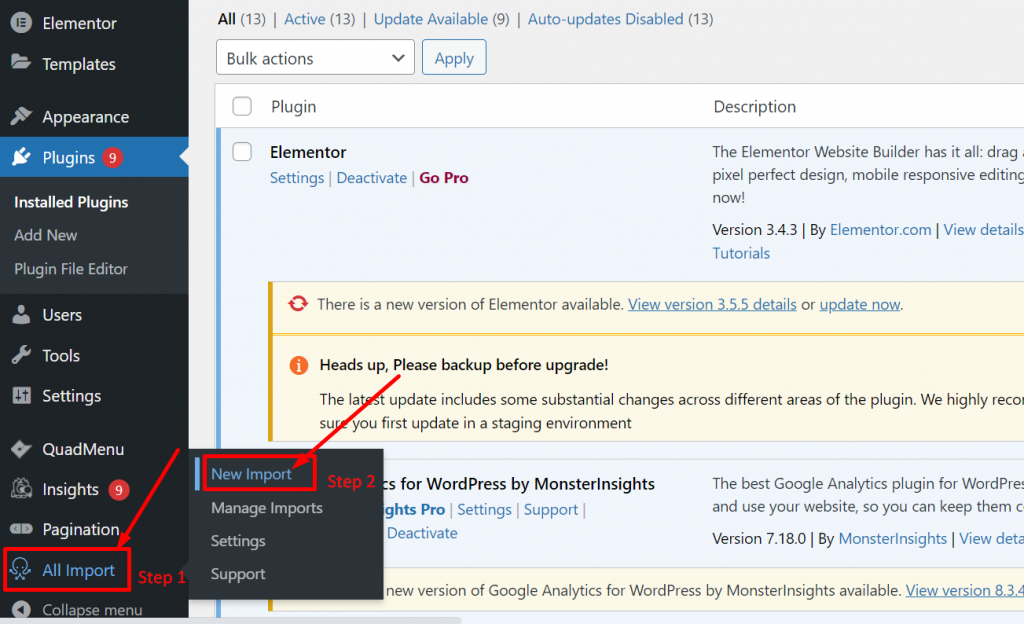
Teraz kliknij Prześlij plik i wybierz dowolny typ pliku (XML lub CSV), który chcesz zaimportować do swojej witryny WordPress.
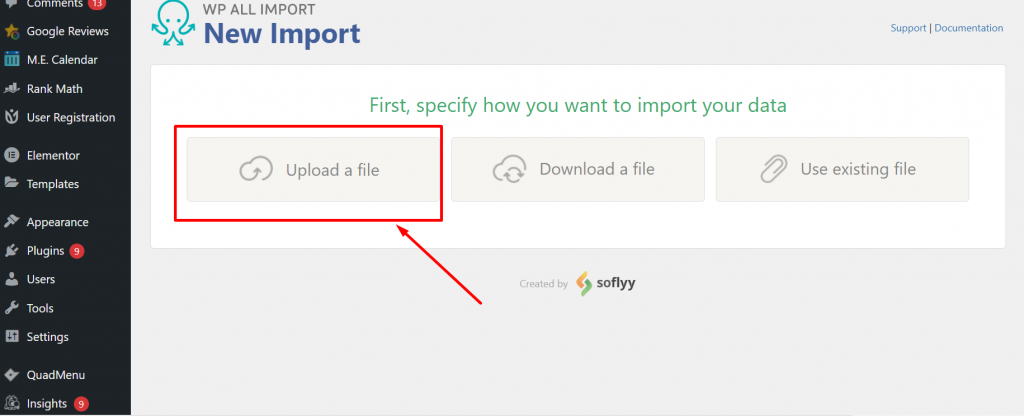
Aby uzyskać dalszą pomoc, możesz również przeczytać pełną dokumentację wtyczki dostępną tutaj.
Do przesyłania plików CSV możesz użyć tych wtyczek, jednak pliki XML można łatwo zaimportować za pomocą wtyczki Importer. Musisz wykonać ten sam proces, aby dowolny plik Webflow został przesłany do WordPress.
Krok 4: Importowanie obrazów
Należy pamiętać, że zdjęć lub obrazów nie można automatycznie przesyłać do WordPressa. Do tego zadania będziesz potrzebować wtyczki WordPress lub zastosować metodę ręczną, która może być trudna. Dlatego lepiej jest użyć dowolnej bezpłatnej wtyczki WordPress, takiej jak „Automatyczne przesyłanie obrazów”, którą można bezpłatnie zainstalować i używać z katalogu WordPress.
Krok 5: Konfiguracja permalinków
Jednym z głównych zadań, które każdy musi wykonać, jest skonfigurowanie permalinków po przejściu z Webflow na WordPress. To dlatego, że nie będziesz chciał tracić ruchu, który zdobyłeś ciężką pracą. Aby zachować tę samą chwałę i lojalnych gości, będziesz musiał dostosować lub skonfigurować nowo wygenerowane adresy URL WordPress (jeśli istnieją).
Najlepszą rzeczą w WordPress jest to, że jest to jedna z najlepszych platform, która zapewnia znacznie więcej opcji dostosowywania i elastyczności niż jakikolwiek inny CMS. Zapewnia również użytkownikom wiele obszarów do pracy nad SEO, w których edytowanie adresów URL jest jedną z najlepszych rzeczy.
Aby uzyskać dostęp i edytować swój permalink, przejdź do Ustawienia > Permalinki na pulpicie WordPress:
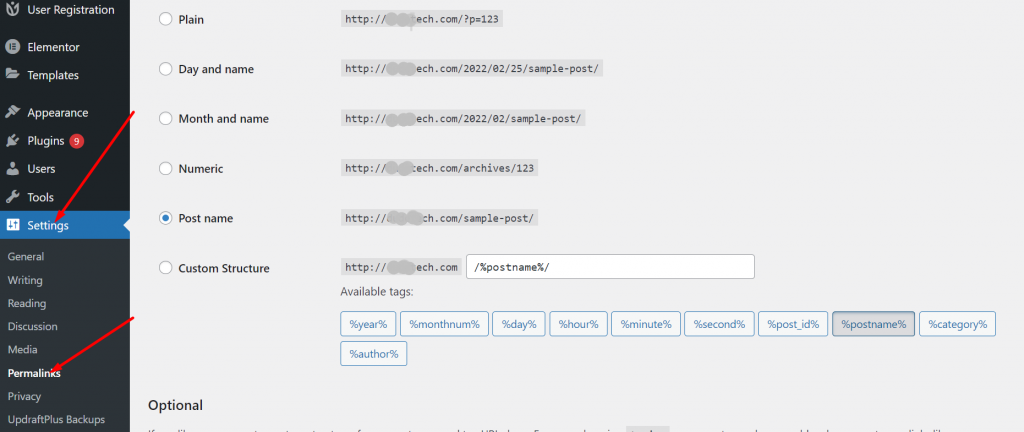
Krok 6: Sprawdź swoją zawartość
Ponieważ wspomnieliśmy już, że nie jest możliwa automatyczna migracja wszystkich treści z Webflow do WordPress, musisz postępować zgodnie ze ścieżką ręczną, aby to zrobić. W tym momencie istnieje również możliwość, że niektóre treści mogą zostać pominięte. Aby uniknąć tego scenariusza, zdecydowanie zaleca się ponowne sprawdzenie i sprawdzenie witryny. Jeśli znajdziesz, przenieś je ręcznie.
Teraz konwersja webflow na WordPress została pomyślnie wykonana. Ale jeszcze nie skończyłeś, jest jeszcze kilka kroków, które musisz wykonać, aby całkowicie uruchomić witrynę.
Krok 7: Przenieś swoją domenę do WordPress
Mimo że udało Ci się przeprowadzić migrację Webflow do WordPress, Twoja domena nadal będzie kierowana bezpośrednio do Webflow. A jeśli chcesz zachować tę samą nazwę domeny, musisz wprowadzić zmiany w ustawieniach nazwy domeny, tak aby nazwa domeny kierowała do nowych serwerów internetowych udostępnianych przez usługodawców hostingowych.
Jeśli masz WPOven jako dostawcę usług hostingowych, będziesz mógł ustawić rekordy DNS dla wszystkich swoich witryn hostowanych za pomocą WPOven z samego pulpitu nawigacyjnego WPOven.
Jak skierować moją domenę do WPOven?
Jako certyfikowany partner Cloudflare dajemy Ci możliwość łatwego włączenia bezpłatnego planu Cloudflare dla wszystkich Twoich domen.
Krok 1 : Zaloguj się do pulpitu nawigacyjnego WPOven i przejdź do sekcji „Witryny” i wybierz z listy witrynę, dla której chcesz dodać DNS za pośrednictwem Cloudflare
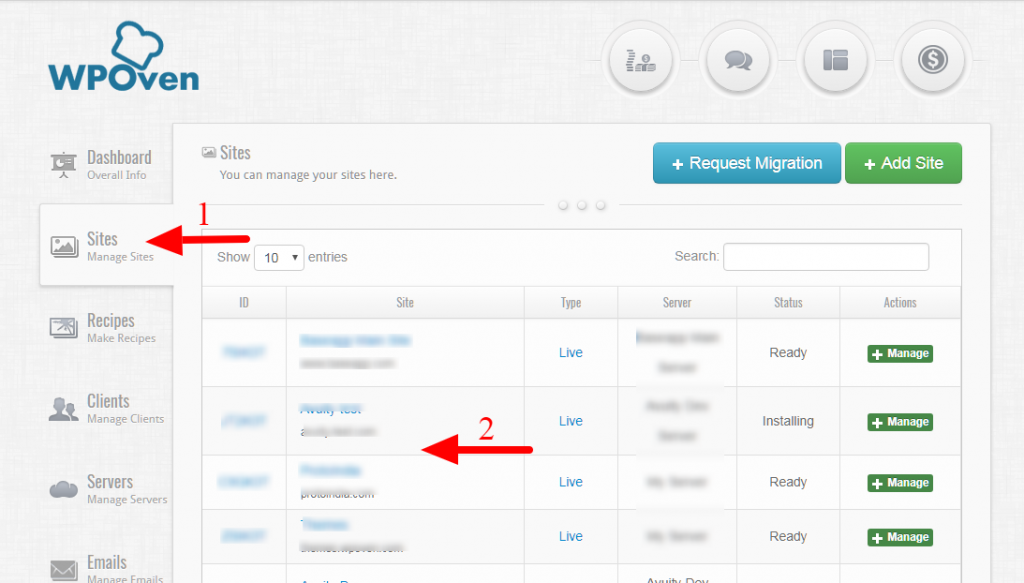
Krok 2 : Kliknij kartę „ DNS ”, aby otworzyć stronę tworzenia DNS. Jeśli masz już konto Cloudflare, możesz zaznaczyć pole wyboru „Istniejący użytkownik CF”, jeśli nie, po prostu wybierz witrynę i kliknij przycisk „ Dodaj witrynę ”.
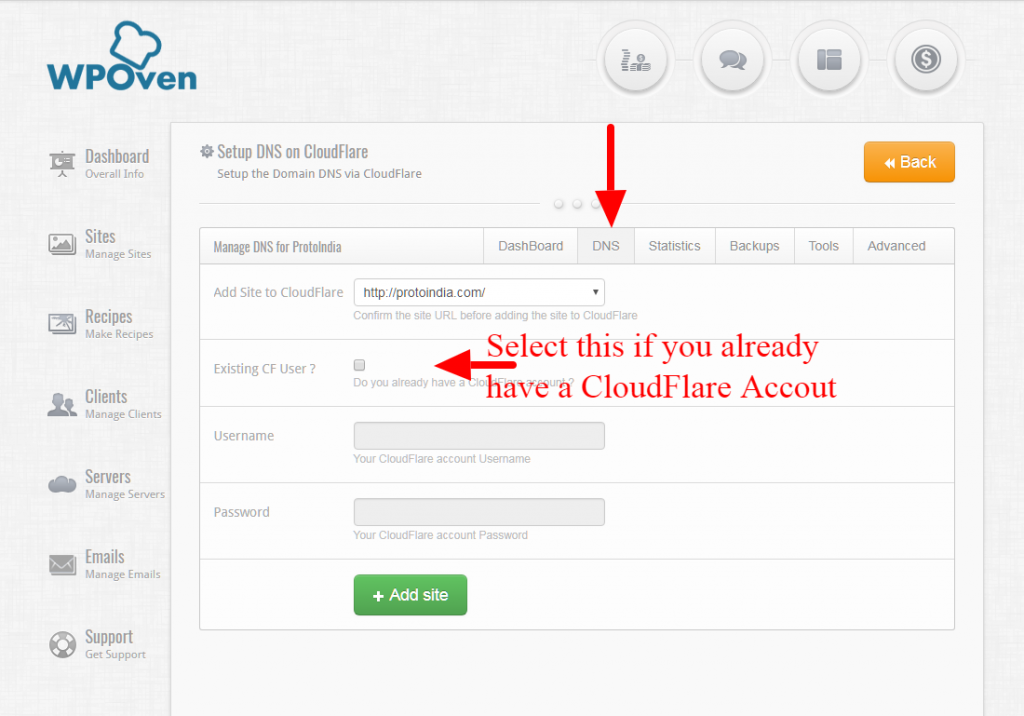
Krok 3 : Gdy zobaczysz następujący formularz na ekranie, oznacza to, że witryna została dodana do Twojego konta Cloudflare i powinieneś również otrzymać wiadomość e-mail dotyczącą tego od Cloudflare. W formularzu otrzymasz 2 rekordy Nameserver. Musisz po prostu zalogować się na swoje konto hostingowe domeny i zmienić serwery nazw dla swojej domeny na te wartości w formularzu.
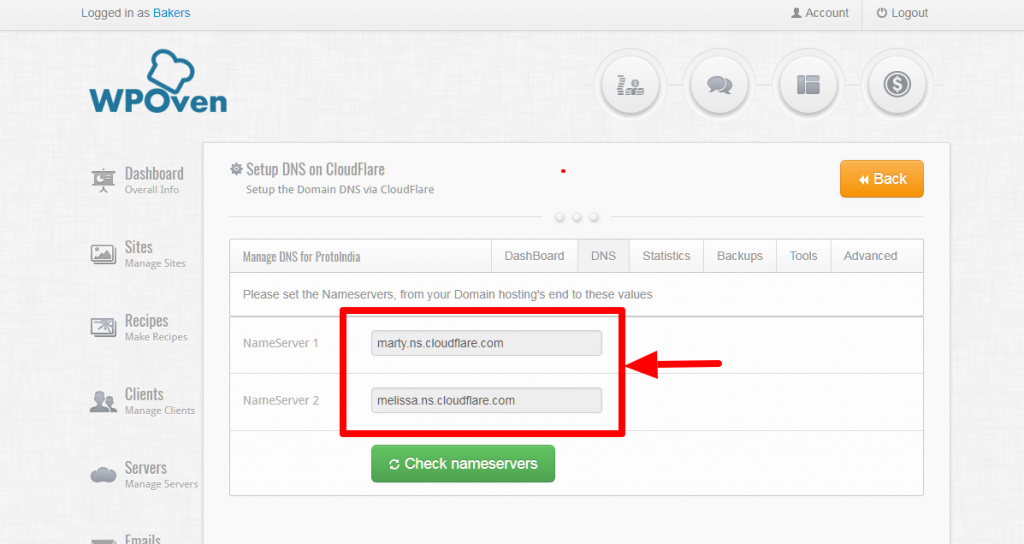
Uwaga : Odzwierciedlenie zmian serwera nazw może potrwać do 24 godzin . W przypadku, gdy zmiany serwerów nazw nadal nie odzwierciedlają się po 24 godzinach, prosimy o kontakt
Krok 4 : Gdy zmiany serwera nazw zaczną obowiązywać, zobaczysz następujący ekran jako potwierdzenie, a także otrzymasz wiadomość e-mail od Cloudflare dotyczącą tego samego.
Dwa podstawowe rekordy DNS powinny zostać dodane automatycznie, tj. rekord Aname i rekord Cname dla „www”. Jeśli chcesz dodać więcej rekordów, możesz po prostu użyć przycisku „ Dodaj rekord DNS ” umieszczonego na górze tej strony.
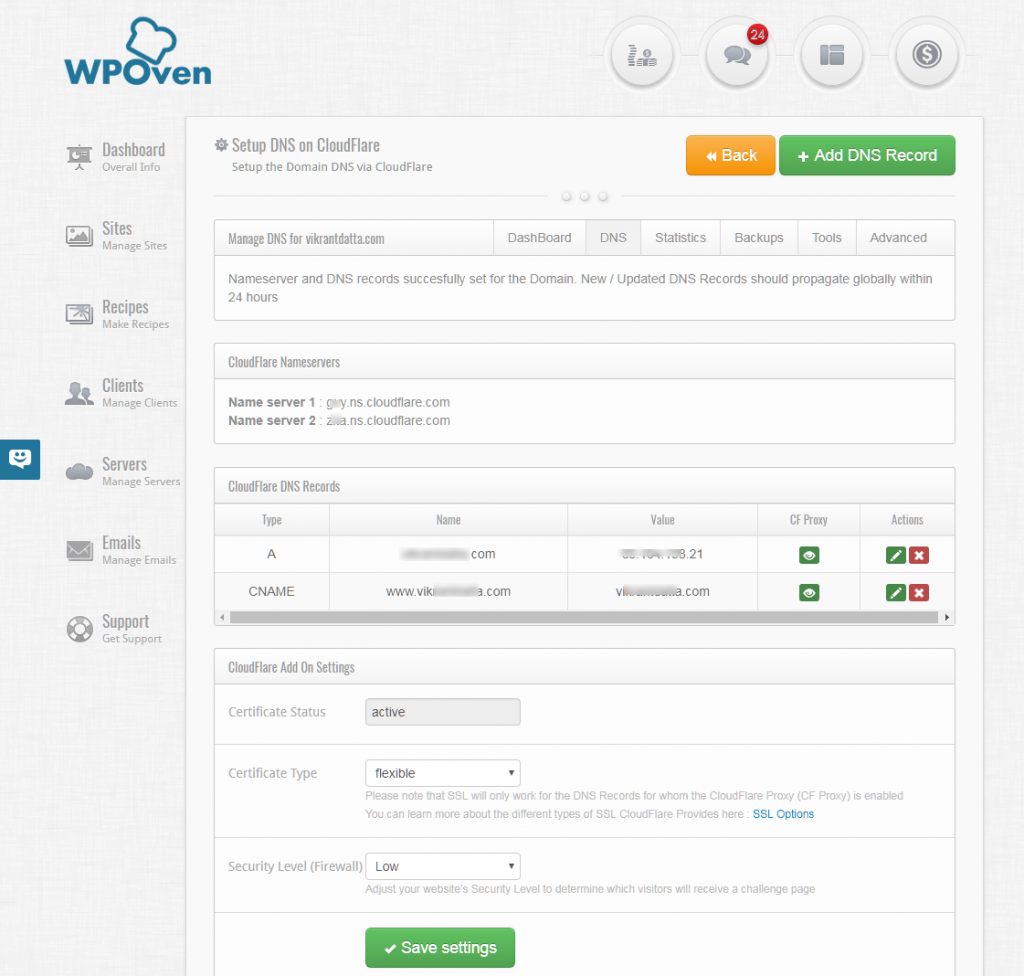
Krok 8: Skonfiguruj swoją witrynę WordPress
W końcu, kiedy skończysz cały proces przenoszenia swojej witryny z Webflow na WordPress, ostatnią rzeczą, jaka ci pozostaje, jest dostosowanie witryny WordPress i sprawienie, by była widocznie prezentowana. Nie spiesz się i dowiedz się więcej o WordPressie i o tym, jak możesz wykorzystać większość z nich, aby Twoja witryna się rozwijała i rozwijała.
Instaluj wtyczki, motywy i dodatki, aby zwiększyć funkcje i funkcjonalność Twojej witryny, co pomoże Ci zapewnić wyjątkowe wrażenia dla użytkowników. Wypróbuj i przetestuj różne projekty i zastosuj najlepsze praktyki SEO , aby zwiększyć ruch organiczny, co pomoże Ci przyćmić konkurencję.
Streszczenie
Przenoszenie lub migracja z jednego CMS do innego (Webflow do WordPress) nie jest łatwym zadaniem, jak się wydaje. Wiąże się to z dużym ryzykiem i krokami, że jeśli coś pójdzie nie tak, prawdopodobnie stracisz swoją witrynę. Chociaż webflow jest kompletnym rozwiązaniem do zarządzania i budowania witryn, sprawy wyjdą z Twoich rąk, gdy Twoja witryna zacznie się rozwijać.
W tej chwili na ratunek przychodzi WordPress, który jest jedną z najpotężniejszych platform i ma większą elastyczność. Ponadto, jeśli połączysz WordPress z usługami hostingowymi Managed WordPress, nigdy nie zawrócisz.
Z drugiej strony po zakończeniu przechodzenia strony z Webflow na WordPress nie zapomnij:
- Importowanie obrazów
- Konfigurowanie permalinków
- Sprawdzam zawartość
- Kierowanie domeny do nowego usługodawcy hostingowego
- Skonfiguruj swoją witrynę WordPress
Jeśli masz jakiekolwiek pytania dotyczące zmiany postu z Webflow na WordPress, możesz napisać swoje cenne opinie lub sugestie w sekcji komentarzy poniżej.
Często Zadawane Pytania
Czy mogę przenieść Webflow do WordPressa?
Możesz łatwo przenieść Webflow do WordPress, wykonując następujące proste kroki:
1. Uzyskaj usługę hostingową
2. Skonfiguruj WordPress
3. Eksportuj zawartość z panelu kolekcji Webflow
4. Importuj do WordPressa
5. Dostosuj permalinki
6. Importuj obrazy
7. Dostosuj swoją witrynę WordPress
Czy Webflow jest prostszy niż WordPress?
Zarówno platforma Webflow, jak i WordPress pomagają tworzyć wspaniałe strony internetowe, w WordPressie jest trochę krzywej uczenia się, ale warto spróbować. Jednak dość łatwo jest zbudować stronę internetową w Webflow ze względu na funkcję przeciągania i upuszczania, ale nie tak elastyczną jak WordPress.
Czy Webflow jest dobry dla początkujących?
Webflow to dość złożony kreator stron internetowych, dlatego nie jest zalecany początkującym. Ale jeśli chcesz zbudować stronę internetową, jako początkujący wolisz wybrać WIX lub Squarespace? Wix zapewnia bezpłatny plan, w którym możesz wypróbować i dowiedzieć się, jak działają kreatory stron internetowych i kiedy wszystko staje się łatwe, spróbuj przenieść się na inne platformy.
